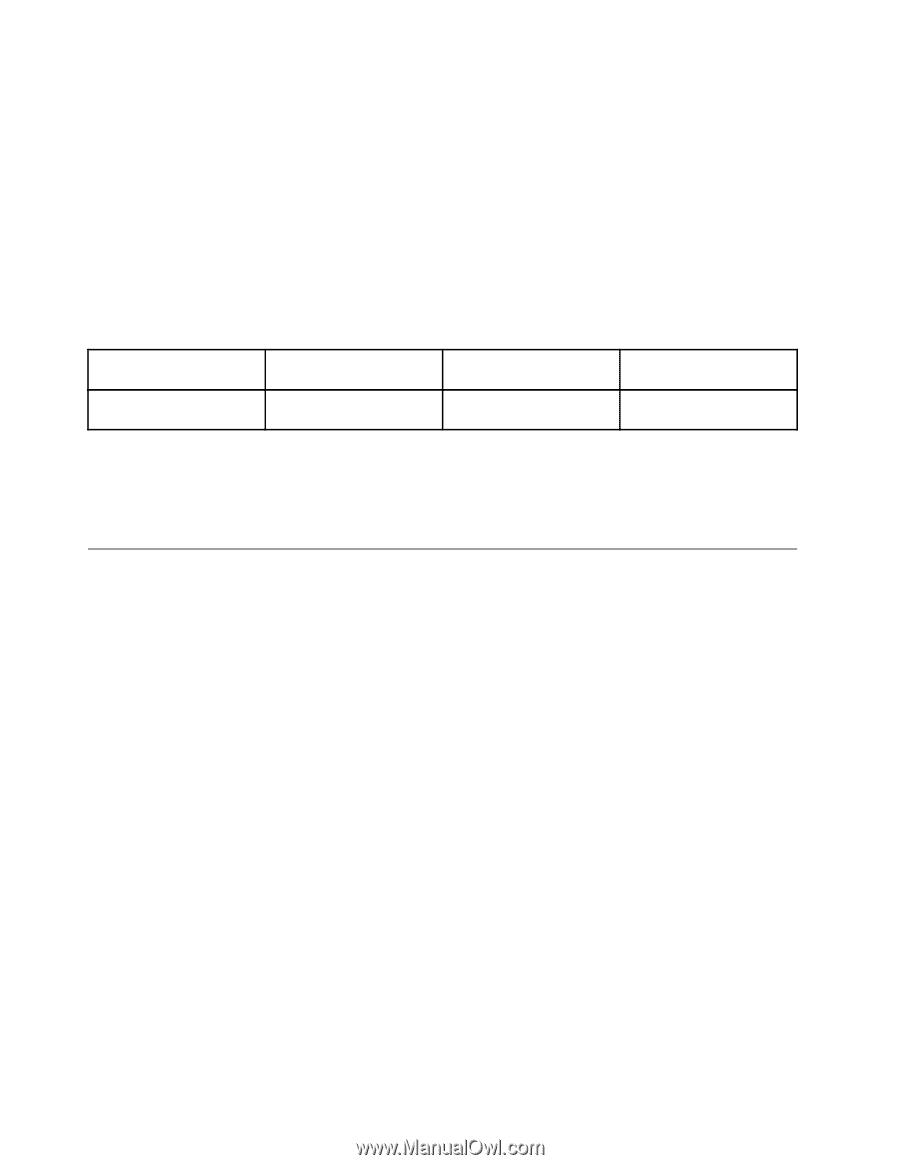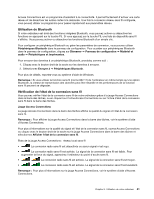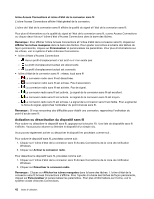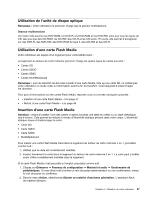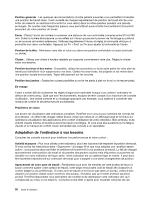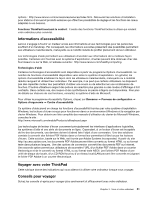Lenovo ThinkPad Edge E425 (French) User Guide - Page 66
Utilisation de la caméra intégrée, à la documentation fournie avec le programme.
 |
View all Lenovo ThinkPad Edge E425 manuals
Add to My Manuals
Save this manual to your list of manuals |
Page 66 highlights
• Lecture de fichiers MIDI via un synthétiseur à table d'onde dans les systèmes d'exploitation Microsoft Windows • Lecture de fichiers MP3 via Windows Media Player ou un logiciel de lecture MP3 • Enregistrement à partir de diverses sources sonores Remarque : La prise audio multifonction ne prend pas en charge les micros conventionnels. Lorsqu'un casque conventionnel est branché à une prise audio, la fonction de haut-parleur est prise en charge. Lorsqu'un un casque comportant une prise 4 pôles de 3,5 mm y est branché, les fonctions de casque et de micro sont prises en charge. Le tableau suivant indique les fonctions des périphériques audio connectés aux prises de votre ordinateur qui sont prises en charge. Tableau 3. Liste des fonctions audio Prise Casque avec prise 4 pôles Casque standard de 3,5 mm Prise audio multifonction Fonctions casque et micro Fonction casque prise en prises en charge charge Micro standard Non pris en charge Configuration en vue d'un enregistrement sonore Pour savoir comment configurer le microphone afin d'obtenir un enregistrement optimal, ouvrez la fenêtre SmartAudio et cliquez sur Démarrer ➙ Panneau de configuration ➙ Matériel et audio ➙ SmartAudio. La fenêtre SmartAudio s'ouvre. Utilisation de la caméra intégrée Si votre ordinateur est équipé d'une caméra intégrée, lorsque vous appuyez sur F5 pour ouvrir la fenêtre Paramètres des communications, la caméra est lancée et le voyant d'activation de la caméra s'allume automatiquement. Dans la fenêtre Paramètres des communications, vous pouvez prévisualiser votre image vidéo et effectuer un instantané de votre image actuelle. Vous pouvez également utiliser la caméra intégrée avec d'autres programmes qui proposent des fonctions de photographie, de capture vidéo et de visioconférence. Pour utiliser la caméra intégrée avec d'autres programmes, ouvrez l'un des programmes et lancez la fonction de photographie, de capture vidéo ou de visioconférence. Ensuite, la caméra est lancée automatiquement et le voyant vert d'activation de la caméra s'allume. Pour plus d'informations sur l'utilisation de la caméra avec un programme, reportez-vous à la documentation fournie avec le programme. Si vous ne souhaitez pas que la caméra soit lancée automatiquement lorsque vous appuyez sur F5 ou lorsque vous utilisez un programme, appuyez sur F5 pour ouvrir la fenêtre Paramètres des communications et cliquez sur le bouton Masquer l'image de ma caméra pour désactiver la caméra. Configuration des paramètres de la caméra Vous pouvez configurer les paramètres de la caméra selon vos besoins. Par exemple, vous pouvez ajuster la qualité de la sortie vidéo. Pour configurer les paramètres de la caméra, procédez comme suit : 1. Appuyez sur F5. La fenêtre Paramètres des communications s'affiche. 2. Cliquez sur le bouton Gérer les paramètres. La fenêtre Communications Utility s'affiche. 3. Dans la fenêtre Communications Utility, configurez les paramètres de la caméra en fonction de vos besoins. 46 Guide d'utilisation